Karta Obecné – Adresy - Kontakt
Obsah:
- Vyplňování adres v desktopovém Variu
- Adresy záznamu Kontakt podrobně
- Vario Online – vyplňování adres
- Navazující a související dokumenty
Vyplňování adres v desktopovém Variu
U každého typu kontaktu vždy vyplňte Korespondenční adresu, protože se vkládá (tiskne) na doklad. Jestliže k založení nového kontaktu do knihy adresáře používáte funkci průvodce Údaje kontaktu z rejstříků MFČR (Nový záznam), můžete adresu (adresu sídlo) vkládat společně s údaji o kontaktu. Adresu a ostatní údaje doporučujeme vždy po použití průvodce zkontrolovat.
Adresy záznamu Kontakt podrobně
Záložka Celá adresa
- Záložka Celá adresa zobrazí adresu ve tvaru, v jakém bude tisknuta na konkrétním dokladu.
- Jestliže na záložce Celá adresa sestavujete adresu intuitivně, otevře se dialog Podrobnosti k adrese (obr. 1), který vám pomůže adresu uspořádat.
- Pokud adresu kontaktu později změníte, jste dotázáni na aktualizaci okna Celá adresa.
- V rozbalovacím seznamu jsou státy seřazené podle priority a názvu. Cílem je, aby na začátku seznamu byly nejpoužívanější státy.
- Při sestavení adresy pomocí okna Celá adresa se do adresy vloží název státu anglicky. V samostatném údaji pole Stát (záložka „Detail”) se používá český název státu.
- Anglický název se nepoužije v případě států Česká republika a Slovensko.
Záložka Detail
- Záložka Detail (obr. 1) zobrazuje jednotlivá pole s adresou a přepíná se klávesovou zkratkou Alt+L.
- Pravý adresní box poskytuje poskytuje možnost zápisu dalších pevných adres. V roletovém menu
 naleznete pevně definovatelné adresy Adresa 2, Adresa sídlo a Adresa zboží doručit.
naleznete pevně definovatelné adresy Adresa 2, Adresa sídlo a Adresa zboží doručit.
Pouze při výběru těchto tří jmenovaných můžete využít příkaz  Vkládat adresu na doklad.
Vkládat adresu na doklad.
- Je-li druhá adresa nastavena a příkaz aktivní, bude společně s korespondenční vytištěna na dokladu.
- Pokud je aktivní Adresa zboží doručit, je na dokladu vždy použita.
- Při vložení kontaktu na doklad se vloží adresy, u kterých je zatržena volba Vkládat adresu na doklad (jedná se o doplňující adresy Adresa 2, Zboží doručit a Sídlo). Tyto adresy lze vložit dodatečně na doklad klepnutím na prvek Přidat adresu.
- Na kartě Ostatní, v zobrazení Dodací místa, můžete zadat ke kontaktu jiné dodací místo. Jeho výběrem doplníte nebo přepíšete Adresu zboží doručit.
- Pro seznam otevíraný při výběru kontaktu u adresy pro doručení zboží lze nastavit Zobrazovat název kontaktu v seznamech na dokladu.
Vytvořit novou adresu
- Pomocí položky Vytvořit novou adresu lze definovat nový název adresy a zapisovat tak neomezené množství dalších adres.
Příkaz Vkládat adresu na doklad však nebude k dispozici.
- Nad libovolnou adresou (v záznamech adresáře, v dokladech) je možné spustit Průvodce vyhledáním adres na WWW kliknutím na tlačítko
 . S danou adresou je pak možno pracovat pomocí vybrané služby. Adresu můžete vyhledat na mapě, naplánovat trasu nebo spojení k dané adrese.
. S danou adresou je pak možno pracovat pomocí vybrané služby. Adresu můžete vyhledat na mapě, naplánovat trasu nebo spojení k dané adrese. - Přehled adres zapsaných na kartě Obecné naleznete na kartě Ostatní v zobrazení Adresy.
- Před tiskem doporučujeme používat funkci Náhled.
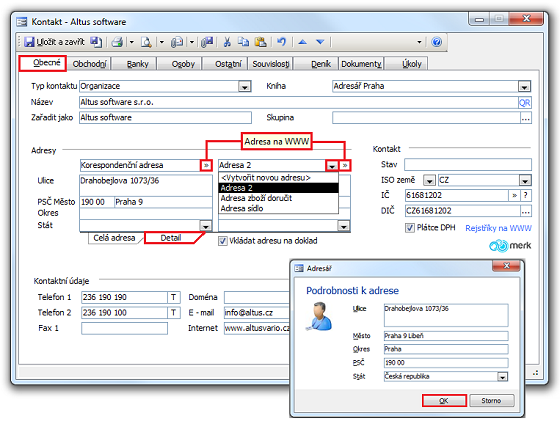
Obrázek 1: Dialog Kontakt, karta Obecné a okno Podrobnosti k adrese.
Vyplňování adres ve Variu Online
- Otevřete Adresář/kartu Obecné a rozbalte nabídku Adresy.
- Klepněte na tlačítko
 .
.
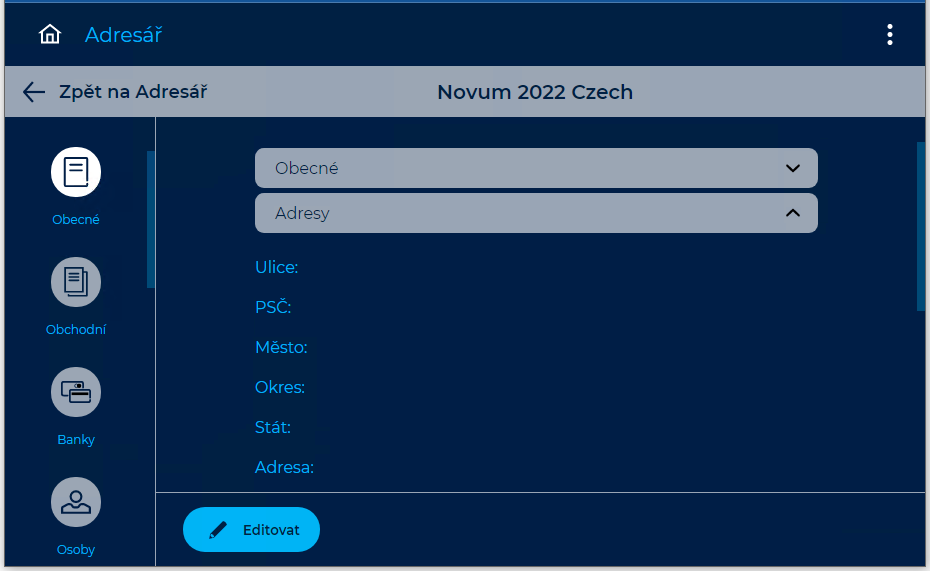
- V editačním režimu doplňte adresní údaje.
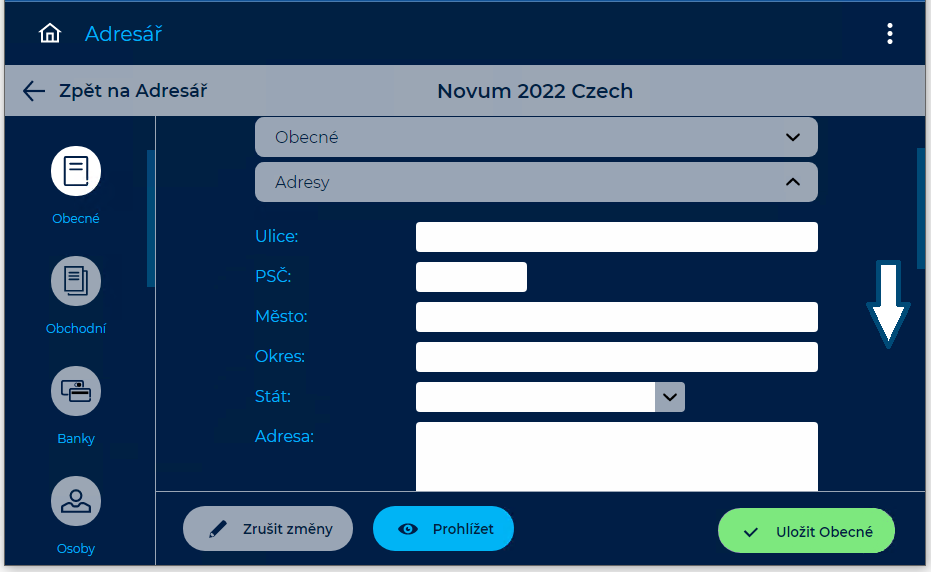
- Adresní údaje uložte klepnutím na tlačítko
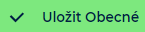 .
. - Přehled adres zapsaných na kartě Obecné naleznete na kartě Ostatní, kde je lze přidávat, editovat i odstraňovat.
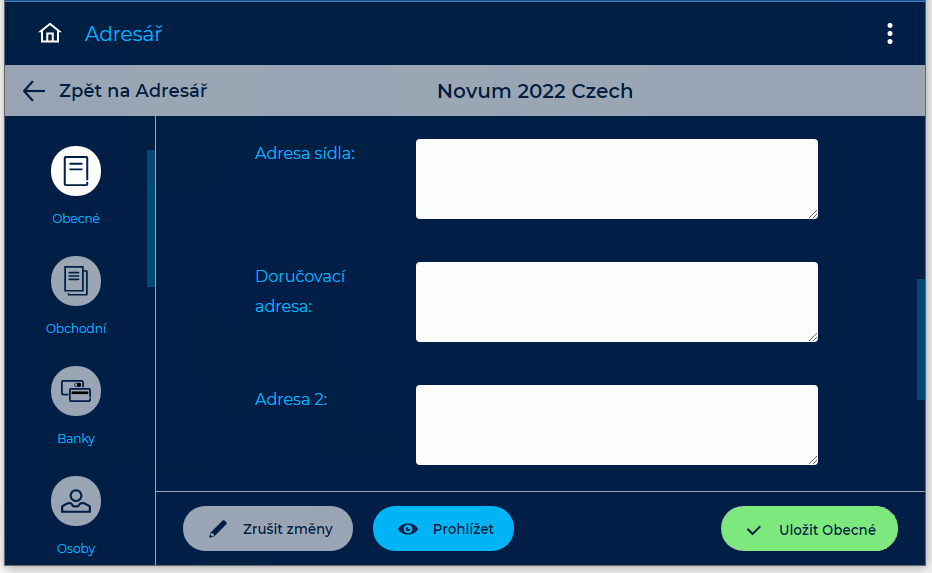
Související dokumenty
